Este artículo explica la configuración del sistema de Agenda comercial de Avisos. Puede consultar este artículo para conocer el funcionamiento del sistema una vez está configurado.
Los elementos a configurar son:
- Usuarios de agenda
- Representantes
- Tipos de entradas de agenda
- Estados de las entradas de agenda
- Zonas comerciales
Usuarios de agenda
Los usuarios de agenda son usuarios de la aplicación que han sido activados como usuarios de agenda.
Para configurarlos acceda a Ficheros... Otros... Usuarios
Para activar un usuario como usuario de agenda, marque la casilla correspondiente Usuario Agenda
Horas Libres: Puede configurar el usuario para que la aplicación genere automáticamente las horas libres en su Agenda, de forma que el operador que está generando los avisos pueda seleccionar entre las horas disponibles.
Para ello marque el campo Genera horas libres automáticamente e indique las horas libres, separadas por punto y coma.
Ejemplo: 10:00;11:15;12:00;13:00
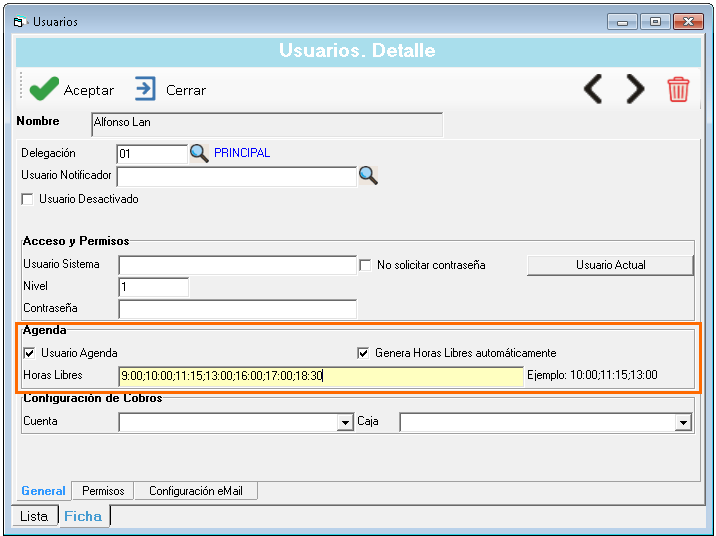
Representantes. Asignar usuario
En la ficha de cada Representante es necesario asignar el usuario de agenda que le corresponde.
Acceda a Ficheros... Representantes... Representantes, edite la ficha del representante deseado y a continuación indique el usuario de agenda en el campo Usuarios.
Puede usar la búsqueda para localizar el usuario deseado.
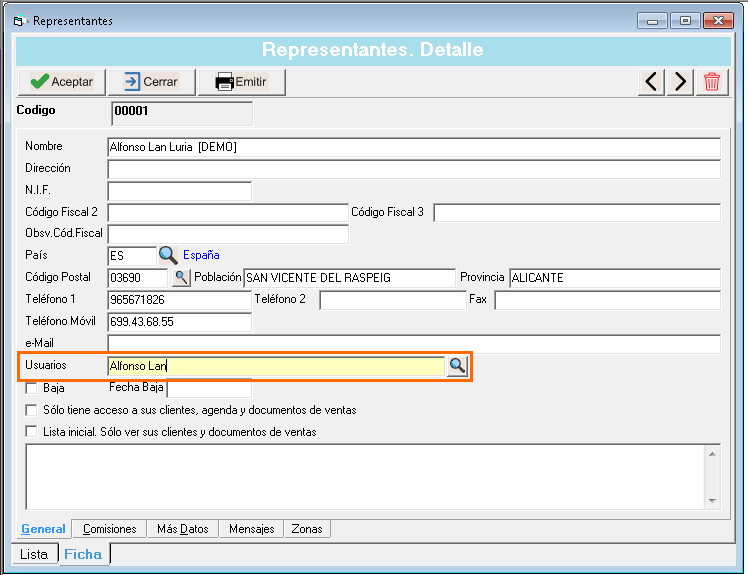
Tipos de entradas de agenda
Los Tipos de Entradas permiten definir los distintos tipos de tareas a asignar a las entradas de agenda. Definen el tipo de trabajo que hay que realizar.
Acceda a Utilidades... Agenda... Configuración para definir los parámetros de configuración del sistema de agenda.
En la pestaña Tipos de Entradas puede configurar los distintos tipos de tareas de agenda.

Estados de agenda
Los Estados de agenda definen el flujo de estados por los que puede pasar una tarea de agenda.
Es posible asignar un color a cada uno de los estados, de forma que podamos identificarlo visualmente en la consulta de la agenda.
Acceda a la pestaña Estados para configurarlos, por ejemplo:
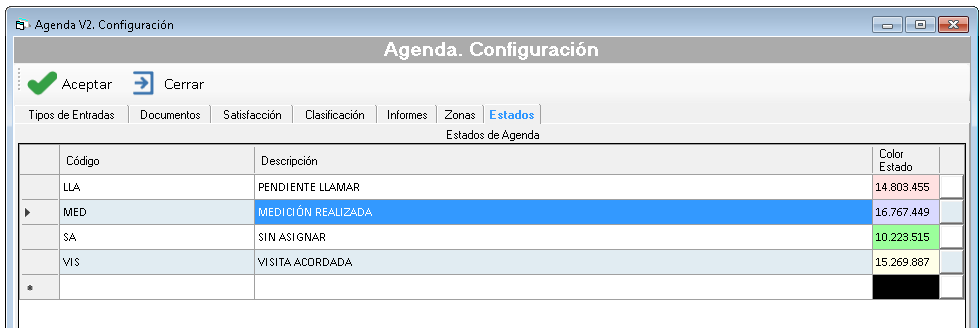
Zonas comerciales
Las Zonas comerciales permiten clasificar a los clientes y potenciales en zonas según su dirección. También asignaremos a cada Representante las zonas comerciales de las que se encarga, para asignarle automáticamente los Avisos de esas zonas.
Para configurar las Zonas comerciales acceda a la pestaña Zonas
Indique para cada zona un código y una descripción:
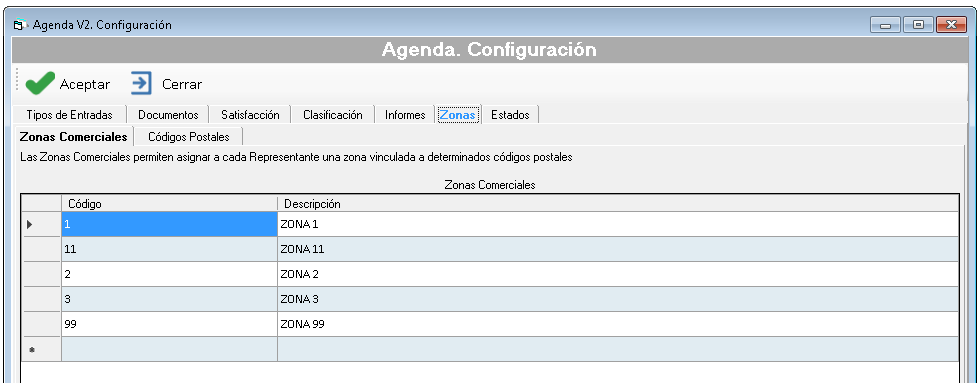
Códigos postales para cada Zona
En la pestaña Códigos Postales puede configurar los códigos postales y direcciones que corresponden a cada Zona comercial configurada en la pestaña anterior.
Indique en cada línea:
| Campo | Descripción |
|---|---|
| País | Identifique el país, el maestro de códigos postales es específico de cada país |
| Código Postal | Introduzca o busque el código postal |
| Dirección | Es la dirección, pero solamente la parte del nombre de la calle, sin detallar datos de número, portal, piso, etc. |
| Observaciones | Para direcciones que se comparten entre varias zonas, permite indicar unas observaciones para ayudar al operador a seleccionar la zona. Por ejemplo, puede indicar Pares/Impares, o el rango de números de calle incluidos |

Zonas comerciales de cada Representante
Para asignar las Zonas comerciales que corresponden a un representante acceda a Ficheros... Representantes... Representantes, edite el representante deseado y acceda a la pestaña \Zonas/, y rellene la rejilla con las zonas asignadas a este representante:
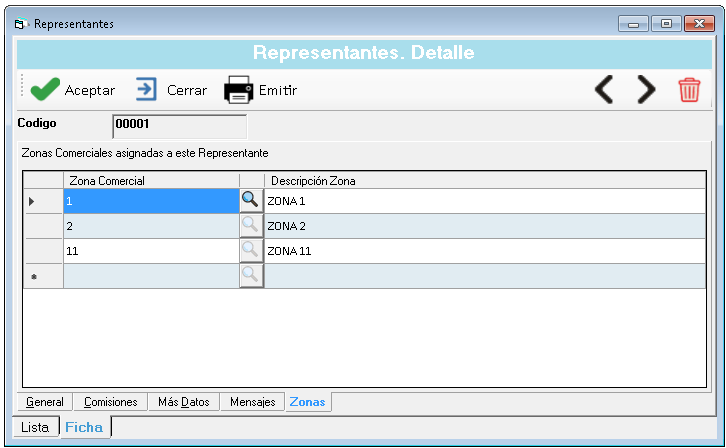
Otras configuraciones
Desde la configuración de Agenda, en la pestaña Tipos de Entrada es posible realizar algunas configuraciones adicionales:
- Genera Agenda desde Aviso. Estado de la Entrada
Permite identificar el Estado que tendrá la entrada de agenda generada - Crear Presupuesto desde Aviso: Puede configurar los siguientes parámetros:
- Tipo de Documento a asignar al presupuesto
- Serie de documento
- Mismo número que el aviso: Si activa esta opción la aplicación intentará asignar al presupuesto el mismo número que el aviso
